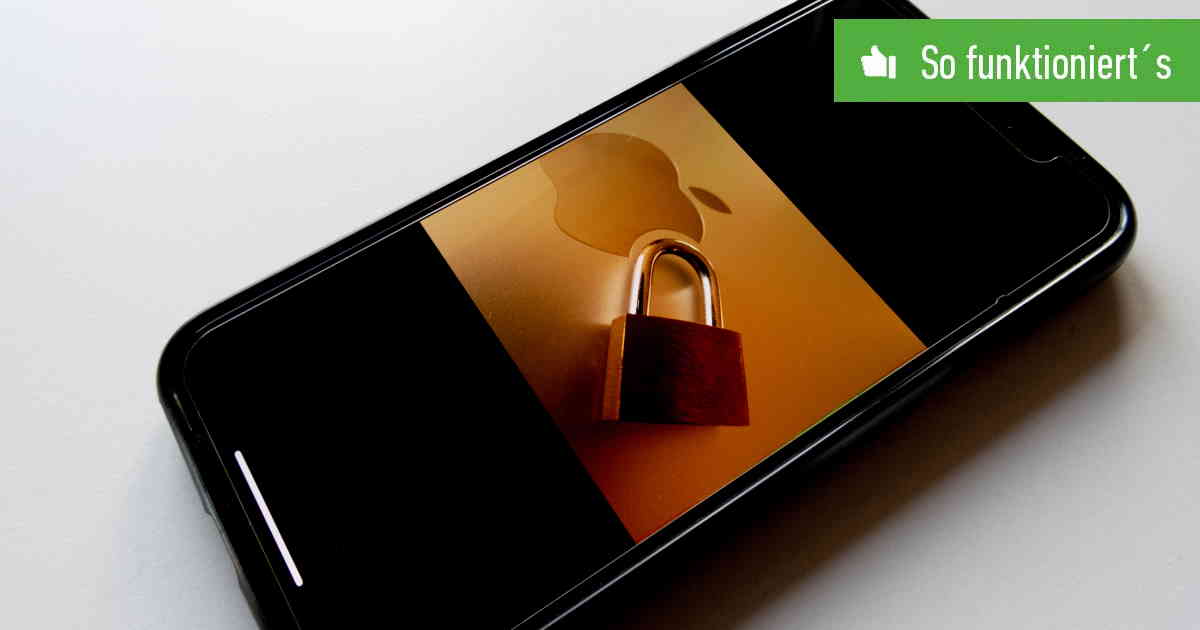Inhaltsverzeichnis
Loggst Du Dich in einen Dienst auf Deinem iPhone ein, lässt sich das Passwort speichern. So musst Du entsprechende Kennwörter nicht jedes Mal aufs Neue eingeben. Für einen besseren Überblick oder als Erinnerungsstütze lassen sich die auf dem iPhone gespeicherten Passwörter anzeigen.
Wir erklären Dir, wo Du das Menü auf Deinem iOS-Gerät findest, um gespeicherte Passwörter zu finden. Dabei gibt es einen Weg über die Einstellungen oder die Hilfe von Siri.
iPhone: Passwort-Manager mit Siri
Ohne große Umwege nutzt Du die Spracheingabefunktion, um Dir Kennwörter auf dem iOS-Gerät anzuzeigen:
- Hierfür muss Siri auf Deinem iPhone eingerichtet sein.
- Sprich den Befehl „Siri, zeige meine Passwörter“.
- Alternativ lässt Du Dir nur ein Dienst-bezogenes Kennwort ausgeben. Sprich hierfür den Befehl „Siri, wie lautet mein Netflix-Passwort“ oder ähnliches. Du musst hierfür natürlich in dem entsprechenden Dienst auf Deinem iPhone angemeldet sein.
iPhone: Passwörter anzeigen, ändern oder löschen
Möchtest Du Siri nicht nutzen, findest Du die Angaben auch über die Einstellungen. Auf diesem Weg lassen sich gespeicherte Passwörter zudem vom iPhone löschen:
- Rufe die Einstellungen-App auf Deinem iPhone auf,
- Steuere den Abschnitt „Passwörter“ an.
- Wähle den Bereich „Website- & App-Passwörter“ aus.
- Gegebenenfalls musst Du den Zugriff freischalten, zum Beispiel per Sperrcode, Touch ID oder Face ID.
- Suche den Dienst oder die Webseite auf, für die das Passwort angezeigt werden soll.
- Möchtest Du ein Kennwort löschen, tippe in der Übersicht auf Bearbeiten.
- Suche dann nach dem entsprechenden Beitrag und wähle Löschen.
- An dieser Stelle lässt sich auch ein bestehendes Passwort auf dem iPhone ändern. Wähle hierfür ebenfalls die Bearbeiten-Funktion.
- Drückst Du in der Übersicht auf das Plus-Symbol, fügst Du ein komplett neues Passwort zu Deinem iPhone hinzu.
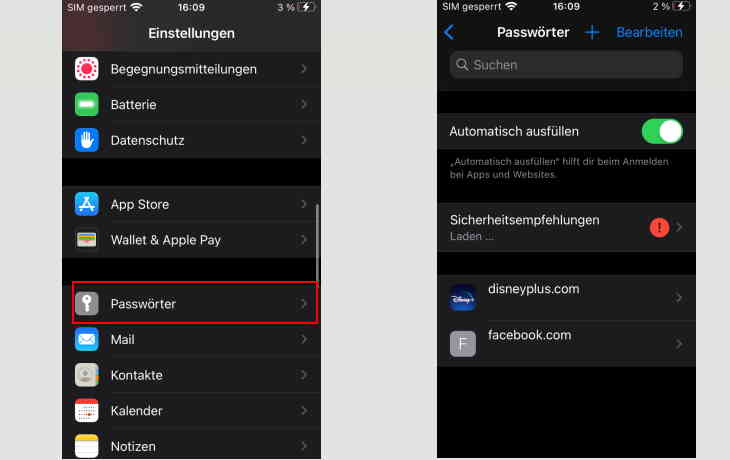
In den Sicherheitsempfehlungen zeigt das iPhone unter anderem an, dass Du gespeicherte Kennwörter bei mehreren Diensten benutzt. Aus Sicherheitsgründen solltest Du jeweils unterschiedliche Kennwörter verwenden. Über die entsprechende Option lassen sich die angezeigten Kennwörter direkt ändern.
Du brauchst mal etwas Neues? Im DEINHANDY-Shop findest Du günstige iPhones mit und ohne Vertrag im Angebot.
Passwörter per iCloud-Schlüsselbund verwalten
Ist der iCloud-Schlüsselbund eingerichtet, werden die Passwörter von Deinem iPhone auch auf den anderen Geräten mit Deiner Apple-ID verwaltet:
- Rufe hierfür die Einstellungen auf.
- Tippe auf Deinen Namen ganz oben.
- Steuere den Bereich iCloud an.
- Über den Eintrag Schlüsselbund aktivierst Du die Einstellung oder schaltest die Synchronisierung von Passwörtern wieder aus.
Wir zeigen Dir auch, wie Du Dein WLAN-Passwort mit dem iPhone teilst.